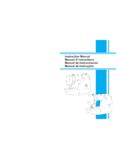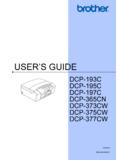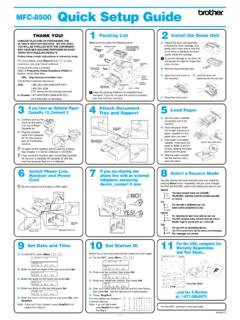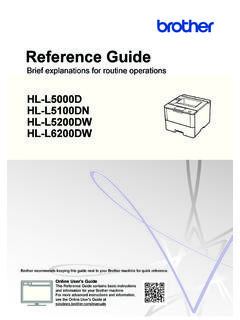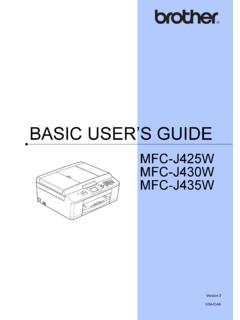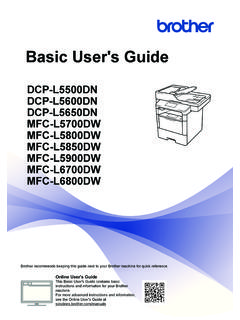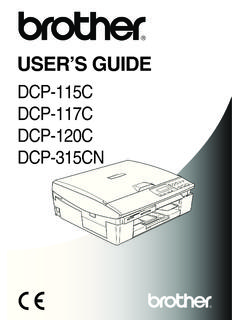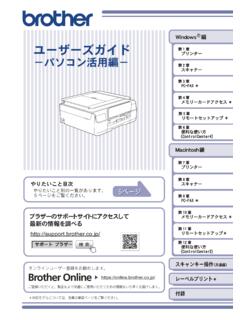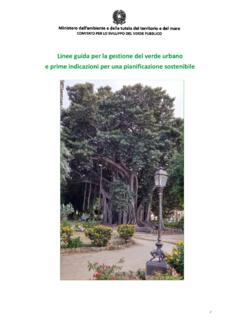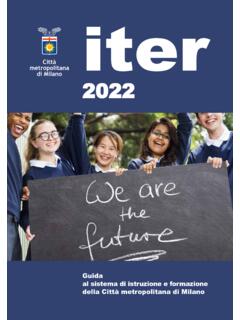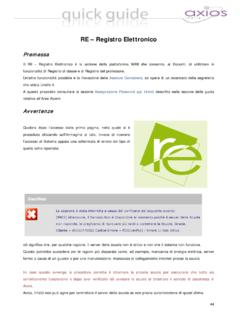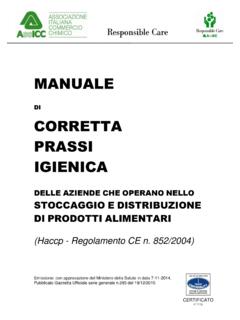Transcription of MFC-L2700DW Guida per utenti base DCP-L2520DW ... - …
1 Guida per utenti baseDCP-L2500 DDCP-L2520 DWDCP-L2540 DNMFC-L2700 DNMFC-L2700DW Guida utente in lineaPer istruzioni e informazioni pi avanzate,consultare la Guida utente in linea all' chiamare il servizio assistenza clientiSi prega di completare queste informazioni a titolo di riferimentofuturo:Numero modello:(cerchiare il numeromodello)DCP-L2500D/ DCP-L2520DW /DCP -L2540DN/MFC-L2700DN/MFC-L2700 DWNumero seriale: 1 Data dell acquisto:Luogo dell acquisto:1Il numero seriale posto sul retro della macchina. Conservare la Guida dell utente con laricevuta della vendita quale documentazione permanente dell acquisto, in caso di furti,incendi o servizi inerenti la il prodotto on-line all il prodotto Brother, verrete registrati come proprietario originaledel prodotto. La registrazione presso Brother: pu essere utilizzata quale conferma della data di acquisto del prodotto incaso di smarrimento della ricevuta; pu essere di supporto nella richiesta di risarcimento assicurativo in casodi danni al prodotto coperti dall assicurazione; e ci consente di notificarvi miglioramenti del prodotto e offerte modo pi comodo ed efficiente per registrare i nuovi prodotti farlo online,sul sito Web 2015 Brother Industries, Ltd.
2 Tutti i diritti gli ultimi aggiornamenti dei driverAndare alla pagina Download relativa al proprio modello in Brother Solutions Center all per scaricare i tenere aggiornate le prestazioni della macchina, controllare gli aggiornamenti pi frequentidel firmware Guida utente in linea consente di ottenere ilmeglio dalla macchinaNavigazione pi di ricercaIndice di navigazione in un pannello gli argomenti in una sola guidaLayout istruzioni passo passoDotato di riepilogo nella parte superiore della Casella di ricerca2. Navigazione3. Riepilogo4. Passo dopo passoDove possibile trovare questo manuale?(Windows )Fare clic su (Start) > Tutti i programmi > Brother > Brother Utilities > Brother MFC-XXXX series > Supporto > Guide dell'utente.(Windows 8)Toccare o fare clic su (Brother Utilities) > Brother MFC-XXXX series > Supporto > Guidedell'utente.
3 (Selezionare il modello dall elenco a discesa, se non gi selezionato).(Macintosh o altre opzioni)Visitare pagina relativa ai Manuali del proprio modello nel Brother Solutions Center all per scaricare i caso di dubbi o problemi, possibile fareriferimento alla sezione delle FAQ. possibile eseguire la ricerca in diversi le domande correlate per ulteriori informazioniRiceve aggiornamenti regolari in base al feedback dei clientiPoich il Brother Solutions Center aggiornato regolarmente, questa schermata soggetta amodifica senza possibile trovare le FAQ?Brother Solutions delle noteNella presente Guida dell utente vengono utilizzati i seguenti simboli e convenzioni: AVVERTENZAAVVERTENZA indica una potenziale situazione di pericolo che, se non viene evitata, pu comportare la morte o gravi infortuni. ATTENZIONEATTENZIONE indica una potenziale situazione di pericolo che, se non viene evitata, pu comportare infortuni lievi o indica una situazione potenzialmente pericolosa che pu causare danni allecose o la perdita di funzionalit del specifica l ambiente operativo.
4 Le condizioni per l installazione o le speciali condizioni icone di suggerimento forniscono consigli e informazioni icone di pericolo elettrico avvertono della possibilit di scosse icone di pericolo di incendio avvertono della possibilit di segnali relativi alle superfici calde avvisano di non toccare le parti surriscaldate segnali di divieto indicano azioni che non devono essere stile grassetto identifica i pulsanti sul pannello dei comandi della macchina o sullo schermodel corsivo evidenzia un punto importante o rimanda ad un argomento [Courier New]Il font Courier New identifica i messaggi visualizzati sull LCD della di redazione e pubblicazioneIl presente manuale stato redatto e pubblicato per fornire le pi recenti informazioni sullasicurezza del prodotto al momento della pubblicazione. Le informazioni contenute nel presentemanuale possono essere soggette a il manuale pi recente, visitare il nostro sito all indirizzo 1 Descrizione del pannello alle utilit iniziale.
5 8 Impostare data e il volume il volume del segnale acustico ..8 Regolare il volume del diffusore ..92 Gestione della 10 Caricamento carta ..10 Caricamento e stampa utilizzando il vassoio la Verifica le dimensioni della carta ..11 Modificare il tipo di di stampa della carta speciale ..133 Stampa .. 14 Stampare dal computer (Windows )..14 Stampare un documento (Windows ) ..14 Stampare su entrambi i lati del foglio (Windows ) ..14 Stampare pi di una pagina su un unico foglio di carta (N su 1)(Windows )..15 Stampa su buste, carta spessa o su carta normale, carta sottile, carta riciclata e carta permacchina da scrivere dalla fessura alimentazione manuale ..184 Copia .. 20 Copiare un di di pi pagine su entrambi i lati della carta ..23 Copia di un documento fronte-retro mediante il piano dello scanner.
6 24 Copiare entrambi i lati di una scheda ID su una pagina ..255 Scansione .. 27 Eseguire la scansione dal computer (Windows ) ..27 Salvare i documenti e le foto acquisiti in una cartella come file PDFutilizzando la modalit Avanzata di ControlCenter4(Windows ) ..27 SommarioviEseguire la scansione utilizzando il pulsante di scansione sulla mediante il pulsante di scansione sulla macchina .. 30 Prima del l Identificativo ..30 Impostare la compatibilit della linea telefonica per sistemi VoIP ..31 Modalit di la corretta modalit di la durata squilli F/T (doppio squillo)..35 Impostare il numero di squilli prima che la macchina risponda (numero disquilli)..36 Memorizzare i numeri di Chiamata i numeri di Chiamata o eliminazione dei numeri o cancellare i numeri diretti ..38 Servizi telefonici e dispositivi esterni.
7 39 Cassetta vocale ..39 Voice Over Internet Protocol (VoIP)..39 Connessione di un TAD (Telephone Answering Device, segreteriatelefonica) esterno ..39 Telefoni esterni e in derivazione ..39 Invio e ricezione di un fax mediante la un fax ..40 Fax mediante il computer (PC-FAX)..42 Inviare fax dal computer ..42 Ricevere fax sul computer (solo Windows ) ..42 ARisoluzione dei 44 Identificare il problema ..44 Messaggi di errore e con telefono e dei problemi fax di altro tipo ..51 Problemi di stampa o di di documenti e del documento o della carta di un documento della carta 62 Come immettere il testo nella macchina di 65viiiDescrizione del pannello comandiIl pannello dei comandi varia in funzione del modello Pulsanti per chiamate diretteMemorizzare e richiamare fino a otto numeri di telefono e di accedere ai numeri di fax e di telefono di chiamate dirette da 1-4, tenere premuto ilpulsante Chiamata veloce assegnato a quel numero.
8 Per accedere ai numeri di fax e ditelefono di chiamate dirette da 5 a 8, tenere premuto Selezione mentre si preme il Pulsanti faxRich/PausaPremere per comporre l ultimo numero chiamato. Questo pulsante inserisce anche unapausa nella programmazione dei numeri a composizione veloce o nella composizionemanuale di un Tel/R per avviare una conversazione telefonica una volta sollevato il ricevitoreesterno durante il doppio squillo rapido ci si connette ad un PBX, utilizzare questo tasto per accedere a una linea esterna,richiamare un operatore o trasferire una chiamata a un altro generali1 Informazioni generali13. WiFi (per modelli wireless)Premere il pulsante WiFi e avviare il programma di installazione wireless sul le istruzioni a schermo per configurare una connessione wireless fra la macchina e la luce WiFi accesa, la macchina Brother collegata a un punto di accessowireless.
9 Quando la luce WiFi lampeggia, la connessione wireless interrotta o la macchinasta eseguendo la connessione a un punto di accesso (solo per alcuni modelli)Premere per modificare la risoluzione Display a cristalli liquidi (LCD)Consente di visualizzare messaggi che aiutano a configurare e utilizzare la la macchina in modalit Fax, il display LCD visualizza:01/01 12:00 Solo faxaba. Data e Orab. Modalit di ricezioneQuando viene premuto COPIA, sull LCD viene visualizzato: defgc100% AutoCumul. Copie:01c. Tipo di copiad. Numero di copiee. Qualit f. Contrastog. Rapporto copia5. Pulsanti modalit FAXP remere per passare la macchina in modalit per passare la macchina in modalit per passare la macchina in modalit Pulsanti copiaOpzioniPremere per accedere alle impostazioni provvisorie della funzione ID 2in1 Premere per copiare entrambi i lati di un documento di identit su una per copiare su entrambi i lati del foglio di Pulsanti menuCancellaPremere per eliminare i dati inseriti o annullare le impostazioni per accedere al menu per la programmazione delle impostazioni della per memorizzare le impostazioni della o cPremere per scorrere in avanti e indietro le opzioni del o b Premere per scorrere i menu e le opzioni.
10 Premere per modificare la risoluzione in modalit per accedere ai numeri di chiamata Tastiera Usare i numeri di composizione fax e telefono. Usare una tastiera per inserire testo o generali39. Accensione/Spegnimento Accendere la macchina premendo . Spegnere la macchina tenendo premuto . Sull LCD viene visualizzato[Spegnimento] e rimane attivo per alcuni secondi prima di statocollegato un telefono esterno o un TAD, questo sempre Premere per interrompere un operazione. Premere per uscire da un Inizio Premere per avviare l invio di fax. Premere per avviare la copia. Premere per avviare la scansione dei illustrazione basata sul modello 3 4 51. Accensione/Spegnimento Accendere la macchina premendo . Spegnere la macchina tenendo premuto . Sull LCD viene visualizzato[Spegnimento] e rimane attivo per alcuni secondi prima di Pulsanti copiaOpzioniPremere per accedere alle impostazioni provvisorie della funzione ID 2in1 Premere per copiare entrambi i lati di un documento di identit su una (solo per alcuni modelli)Premere per copiare su entrambi i lati del foglio di ScanPremere per passare la macchina in modalit WiFi (per modelli wireless)Premere il pulsante WiFi e avviare il programma di installazione wireless sul le istruzioni a schermo per configurare una connessione wireless fra la macchina e la luce WiFi accesa, la macchina Brother collegata a un punto di accessowireless.